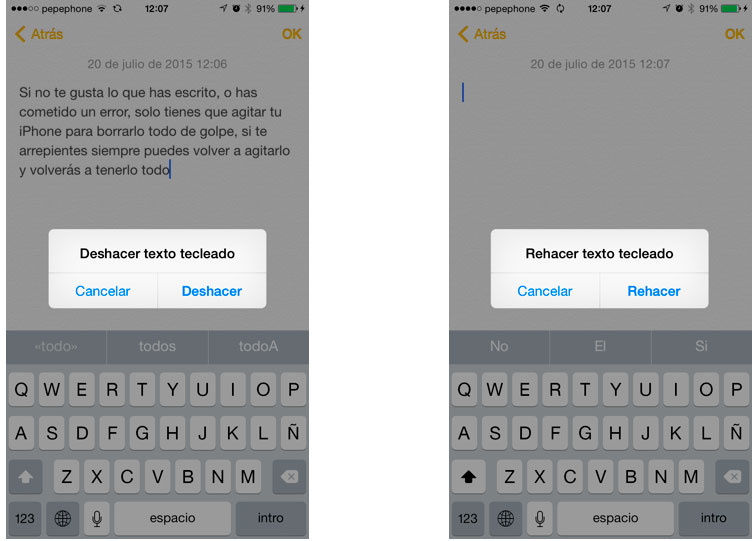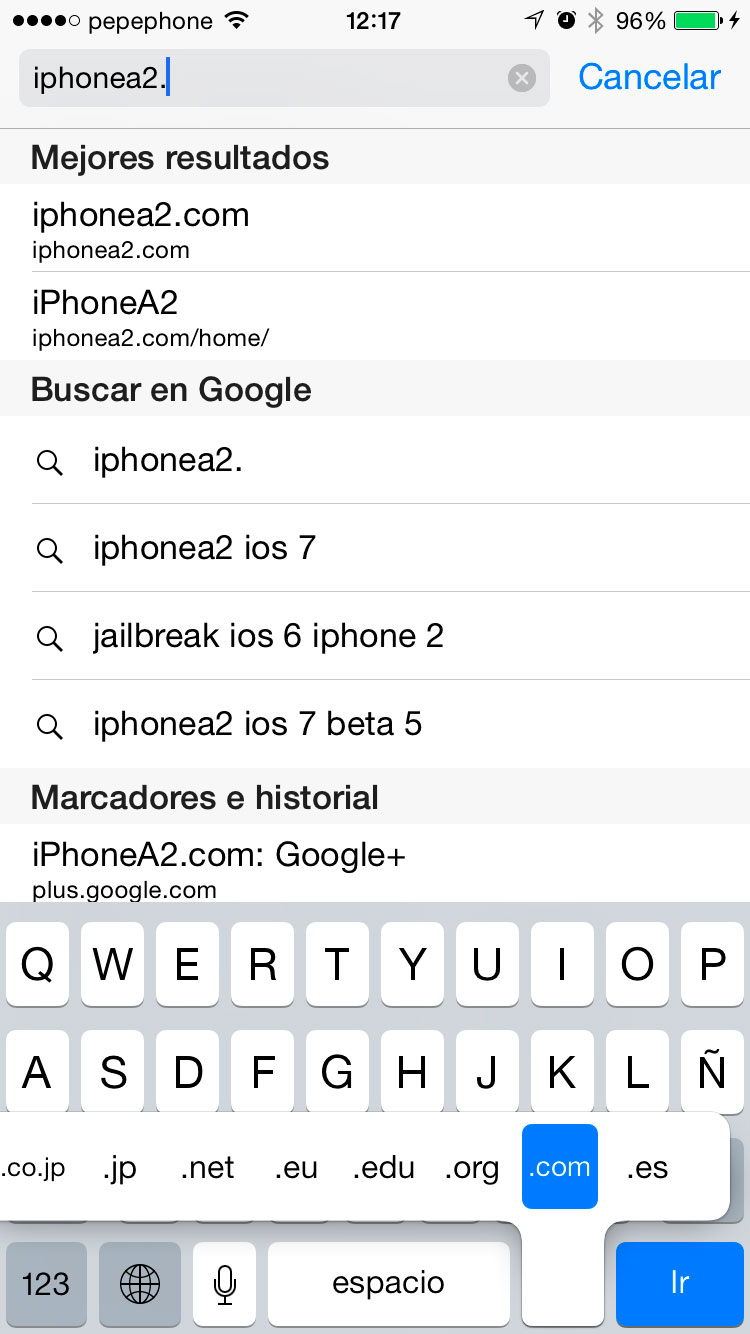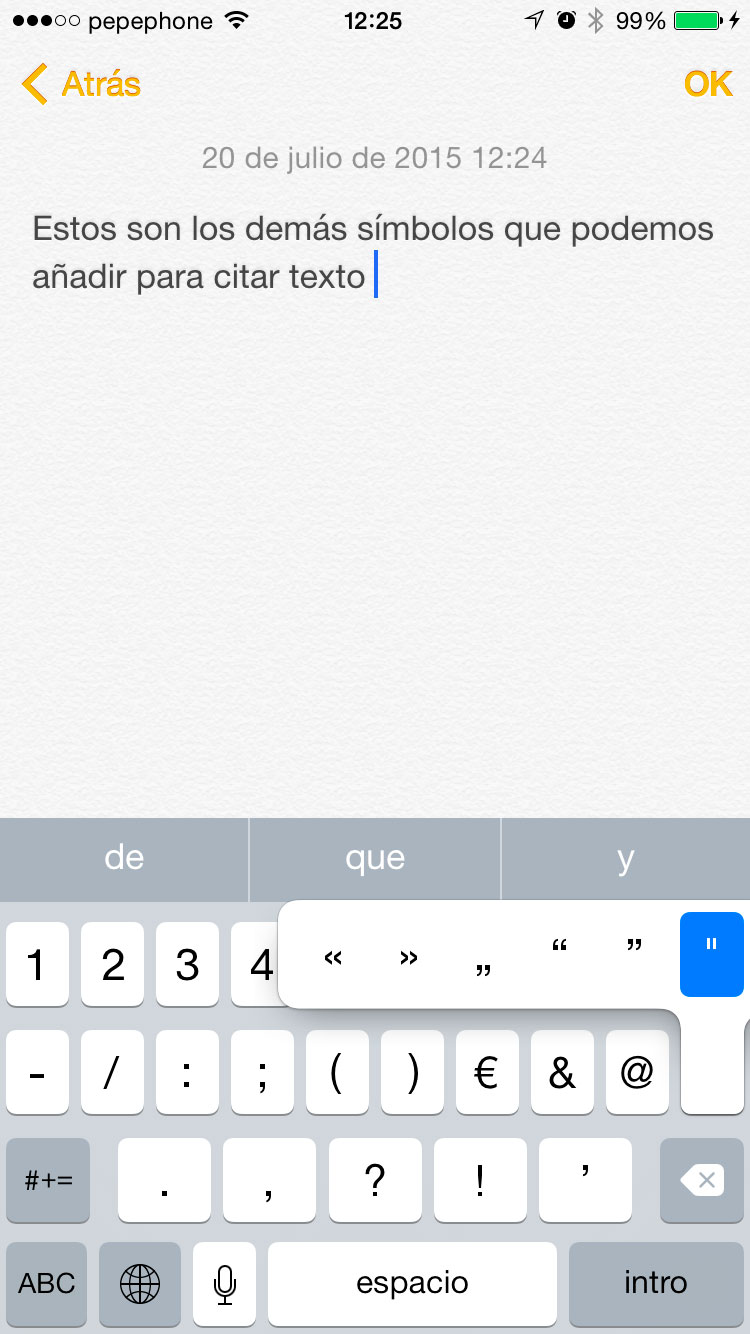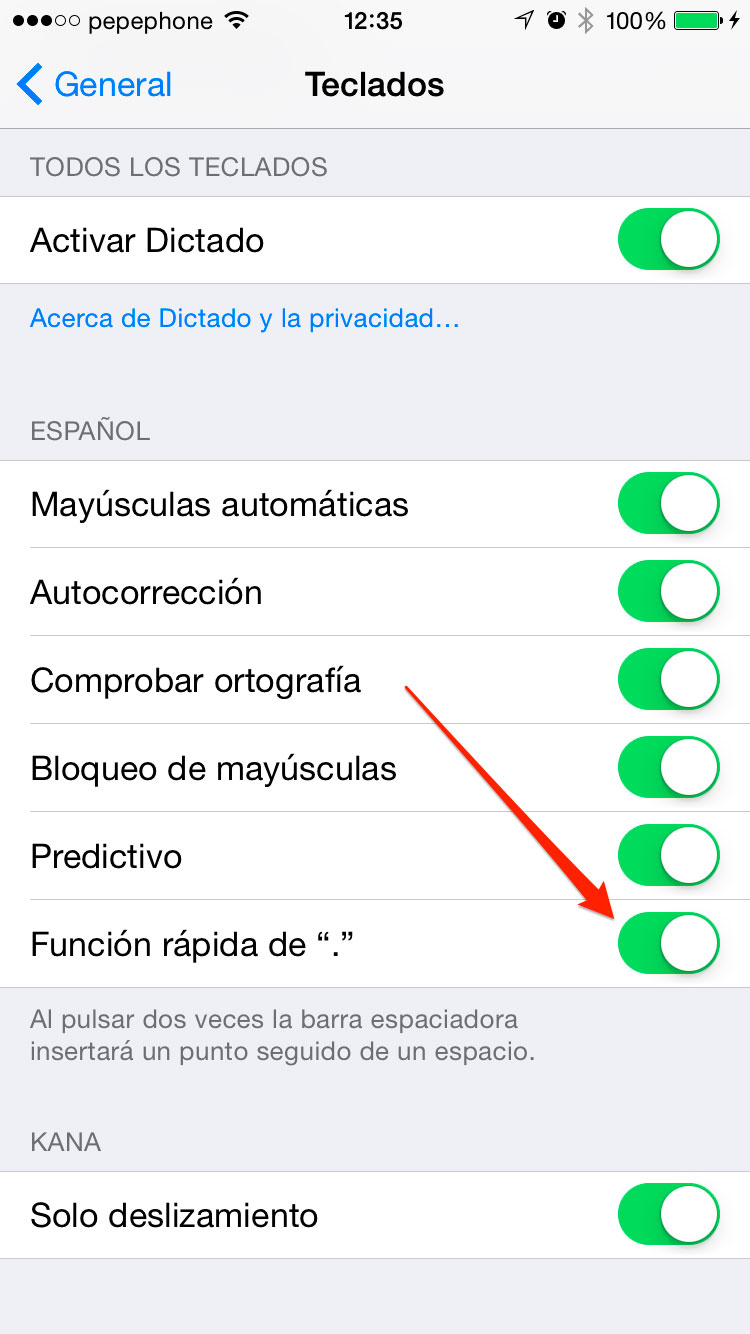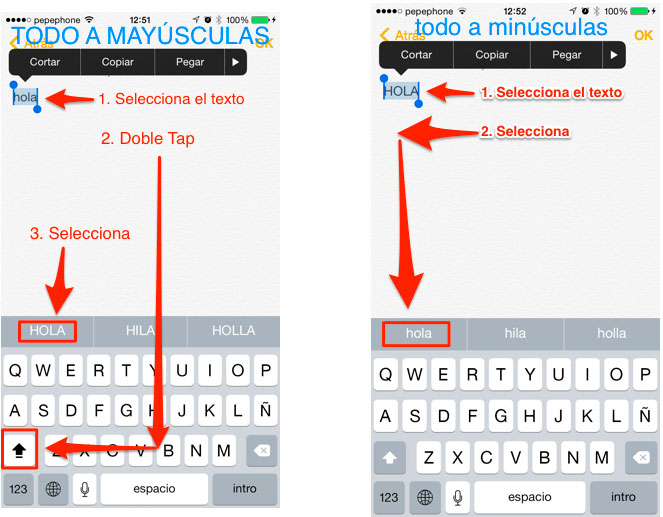Aunque la habilidad que hemos desarrollado en los últimos años al escribir con el teclado virtual de nuestro iPhone es pasmosa, aun hay ciertas tareas engorrosas a las que nos debemos enfrentar a la hora de tipear de forma rápida y efectiva, pero el teclado de nuestro iPhone esconde trucos y atajos de teclado que hacen mucho más sencilla y placentera la tarea de escribir, seas experto o recién llegado, deberías dar un repaso a esta lista de 10 trucos para escribir de forma más eficiente en tu iPhone, o cualquier otro dispositivo iOS.
1. Agitar para deshacer
Esta es una de las funciones que te pueden salvar la vida en alguna ocasión, la función Agitar para deshacer, vinculada a la escritura, nos permite borrar lo último que hemos escrito del tirón, sin tener que estar dándole al botón de borrado del teclado. Da igual que sea una palabra que hayas escrito mal o todo un discurso de más de 500 palabras, si no te gusta solo debes agitar el iPhone y confirmar el borrado del texto. Si luego te arrepientes solo tienes que volver a agitarlo y deshacer el borrado, volverás a tenerlo todo exactamente igual que antes.
Bonus: Agitar para deshacer se puede aplicar en muchas otras acciones de iOS, por ejemplo, si borras un correo importante, solo tienes que sacudir tu iPhone para recuperarlo….
2. Añade el dominio de una web sin tener que escribirlo
Si estás navegando por Safari y quieres introducir la parte final (.COM-.ES-.ORG….) solo tienes que dejar pulsado el signo del punto, que verás justo al lado de la barra de espacio, aparecerán todos los dominios que puedas introducir, solo debes deslizar el dedo hasta el deseado para que se escriba de forma automática.
3. Introduce caracteres especiales para citar texto
Por defecto, para citar algo en el iPhone, metemos el texto que deseamos entre comillas, pero el teclado iOS nos permite introducir más símbolos para esta tarea, si queremos darle un aire diferente a nuestros textos bastará con que toquemos y mantengamos pulsada la tecla de las comillas para ver nuevas opciones.
4. Añade símbolos de moneda distintos a la tuya
Si vives en Europa, por defecto, el teclado de tu iPhone mostrará el símbolo del Euro para expresar precios, pero no siempre queremos pasar precios en nuestra moneda nativa, así que solo debes dejar pulsado el símbolo que tengas por defecto en tu iPhone para poder introducir otro.
5. Añade un punto seguido rápidamente
Si te gusta escribir de forma correcta, y usas la puntuación, este truco te será de mucha utilidad. iOS es capaz de de introducir un «.» y seguido solo con presionar dos veces en la barra espaciadora. Al hacerlo el sistema introducirá un punto y escribirá la siguiente palabra con la primera letra en mayúscula, como debe ser….
Para asegurarte de que tienes esta opción activada debes ir a Ajustes/General/teclado, ahí debes asegurarte de que tienes marcada la opción Función rápida de «.»
6. Añade tildes
Escribimos en Español, y es importante hacerlo bien, añadir tildes a las palabras que las llevan es un signo de cultura y hará que te entiendan mejor, además cuesta muy poquito, solo tienes que dejar pulsada la vocal a la que le quieras añadir el acento y deslizar el dedo hasta el símbolo correcto.
7. Bloquear mayúsculas
Esta es otra opción que debes configurar en Ajustes/General/teclado, cuando la tengas, si quieres escribir toda una palabra, o una frase en mayúsculas, puedes bloquear el teclado para que solo escriba así. Para hacerlo solo tienes que tocar dos veces sobre la flecha de las mayúsculas.
8. Convierte en mayúsculas un texto que has escrito en minúsculas
Si has escrito una palabra en minúsculas y la quieres transformar a mayúsculas, solo tienes que seleccionarla, dar doble toque a la tecla de mayúscula, y seleccionar en las opciones de escritura la conversión.
Si quieres hacer lo contrario, convertir una palabra en mayúsculas a minúsculas, bastará con que la selecciones y elijas la correcta en las opciones de escritura.
9- Introduce números y símbolos de puntuación sin cambiar de teclado
Esta es una función muy útil para escribir con más rapidez en tu iPhone, si quieres introducir un solo número, o un signo de puntuación, solo debes tocar y mantener pulsada la tecla que cambia el teclado para acceder a ellos, sin levantar el dedo de la pantalla, deslízalo hasta el carácter que quieras introducir, una vez llegues levanta el dedo, el número o signo de puntuación se escribirá y el teclado volverá de forma automática a las letras.
10. Distintos tipos de guiones y puntos para hacer listas
Si quieres hacer listas con signos distintos al guión de toda la vida, puedes conseguirlo manteniendo pulsada esa tecla, así desbloquearás más tipos de guiones y un punto, merece la pena para darle un toque especial a lo que escribes.
Y esto es todo, son 10 trucos para escribir de forma más eficiente con tu iPhone, pero seguro que tu te sabes más, ¿Nos los cuentas en los comentarios?